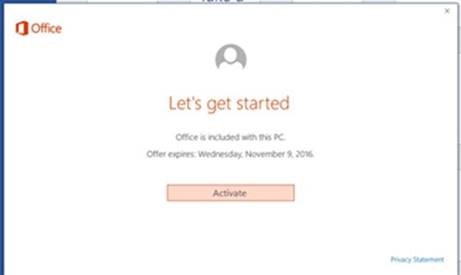Como ativar aplicativos do Microsoft Office
Como ativar aplicativos do Microsoft Office
Como ativar aplicativos do Microsoft Office
Descrição
Este artigo aborda sobre a ativação do Microsoft Office e as possíveis falhas de ativação. O Centro de Suporte do Windows - Office inclui informações adicionais sobre a ativação do Microsoft Office e possíveis falhas.
- Para ativar o Microsoft Office, verifique se o sistema operacional Windows está ativado
- Ativando uma oferta de compra ou livre do Office e configurando uma conta da Microsoft
- Eu comprei o Office ou recebi uma oferta do Office com meu novo PC, mas eu estava vendo a tela Try, Buy e Activate (Tente, compre e ative)
- Eu não recebi uma chave de produto com meu novo PC
- Se o Office estiver exibindo as três opções (Tentar, Comprar e Ativar) em vez de apenas “ Ativar”
- Tentei ativar o Office antes que o Windows fosse ativado e cliquei em Continuar na tela de Vamos começar"
- Recebi uma chave de ativação do suporte ou meu Lenovo vendas da Lenovo
- Não é possível localizar o Outlook, o Access ou o Publisher APPS após a ativação do Office 2016
- Ativar Office
Marcas Aplicáveis
- Todos os laptops e desktops
O sistema está configurado com
- Microsoft Office
Sistemas operacionais
- Windows 8
- Windows 10
Solução
A. Para ativar o Microsoft Office, certifique-se de que o sistema operacional do Windows esteja ativado
Por favor, certifique-se de que seu sistema operacional Windows foi totalmente ativado.
- Verifique se o seu computador está conectado à Internet e o Windows tentará se ativar automaticamente em alguns minutos. Para verificar se o Windows foi ativado, clique em Configurações > Sistema > Cerca de > Informações do sistema (em configurações relacionadas) ou clique com o botão direito em Iniciar e, em seguida, clique em Sistema . Sob a ativação do Windows , deve dizer que o Windows está ativado.
Nota : Em alguns casos, o Windows pode levar até 30 minutos para ser ativado, dependendo da disponibilidade da Internet na sua área. Se você acabou de ativar o Windows, talvez queira aguardar um pouco antes de ativar o Office para garantir que o processo de ativação do Windows esteja concluído.
Para obter informações adicionais sobre a ativação do Windows, visite: Obtenha ajuda com os erros de Ativação do Windows ou com a Ativação no Windows 10
- Depois que o Windows for ativado, você poderá iniciar um aplicativo do Office e passar pelo processo de resgate do Office clicando em Ativar na tela inicial do Vamos começar (Let´s get started).
- Se você tentou ativar o Office antes de o Windows ser ativado e clicou em "Continuar" na tela "Deixar o computador funcionar novamente", talvez o Office não consiga confirmar se você comprou o Office. Para resolver esse problema, você precisará aguardar até que o Windows seja ativado (veja acima) e usar uma solução de problemas para modificar o registro. Clique neste link para baixar e usar o solucionador de problemas. Depois que a solução de problemas terminar de modificar o registro, faça o seguinte:
- verifique se você tem acesso à Internet.
- Verifique se o Windows está ativado.
- Inicie qualquer aplicativo do Office para reiniciar o assistente de instalação do Office e clique em Ativar .
- Se você tentou ativar o Office antes de o Windows ser ativado e clicou em "Continuar" na tela "Deixar o computador funcionar novamente", talvez o Office não consiga confirmar se você comprou o Office. Para resolver esse problema, você precisará aguardar até que o Windows seja ativado (veja acima) e usar uma solução de problemas para modificar o registro. Clique neste link para baixar e usar o solucionador de problemas. Depois que a solução de problemas terminar de modificar o registro, faça o seguinte:
B. Ativando uma Oferta de Compra ou Oferta do Office e Configurando uma Conta da Microsoft
Verifique se você está conectado à Internet para que o Windows possa ativar e detectar sua compra no Office.
- Ir para o início > Word 2016 Não encontra o Word 2016?
- selecione Ativar.
Ativar deve ser a única opção mostrada. Se você for solicitado a fornecer uma chave do produto e souber que pagou pelo Office, consulte Solução de problemas do Office que está pré-instalado em um novo PC . - Siga as instruções para concluir o processo de ativação.
Como parte desse processo, você criará ou especificará uma conta da Microsoft para associar ao Office.
Atenção: Se você comprou o seu PC em Lenovo .com ou on-line, o endereço de e-mail que você usou para a sua compra não ligar automaticamente para a versão do Office em sua máquina. Você deve estabelecer ou associar seu endereço de e-mail a uma conta da Microsoft. - Lembre-se desta conta para poder reinstalar o Office neste PC no futuro ou instalar o Office em computadores ou dispositivos adicionais se você tiver uma assinatura do Office 365.
Se você tiver uma assinatura existente do Office 365, especifique a conta da Microsoft associada à sua assinatura se desejar estender sua assinatura existente em vez de iniciar uma nova. Se você tiver uma conta da Microsoft, mas não conseguir lembrar a conta ou a senha, consulte não lembro da conta da Microsoft que uso com o Office.
C. Eu comprei o Office ou recebi uma oferta do Office com meu novo PC, mas eu estava vendo a tela Try, Buy e Activate.
- Se você tentar ativar o Office antes do Windows ser ativado, o novo PC mostrará os botões Tentar, Comprar e Ativar quando somente a opção Ativar for exibida. Para corrigir esse problema e reivindicar seu escritório
comprar ou oferecer, ver " Desculpe, não pude configurar Office" erro 0xc004f200 ao ativar o Office . Certifique-se de seguir esta orientação, mesmo que tenha iniciado uma avaliação gratuita.
D. Eu não recebi uma chave de produto com meu novo PC
- O Microsoft Office agora é uma ativação digital com um cartão e uma chave. No entanto, se o seu PC incluir uma oferta gratuita e um cartão para o Office, mas não tentar, por favor, tente seguir os passos em que comprei o Office ou recebi uma oferta para o Office com o meu novo PC, mas gostaria de vê-lo. tela Tentar, Comprar e Ativar. . Se o problema persistir, contate o fabricante do seu PC ou a loja onde você comprou o seu PC.
E. Se o Office mostrar todas as três opções (Tentar, Comprar e Ativar) em vez de apenas “ Ativar”
Quando você compra um novo computador que vem com uma licença do Windows e do Office (Office 2016 ou Office 365) como parte da compra, o Windows tentará se ativar quando você iniciar.
Resolução
- Verifique se o seu computador está conectado à Internet e o Windows tentará se ativar automaticamente em alguns minutos.
- Para verificar se o Windows foi ativado, clique em Configurações > Sistema > Cerca de > Informações do sistema (em configurações relacionadas)
ou
Clique com o botão direito em Iniciar e, em seguida, clique em Sistema . Sob a ativação do Windows , deve dizer que o Windows está ativado . - Observação : em alguns casos, o Windows pode levar até 30 minutos para ser ativado, dependendo da disponibilidade da Internet na sua área. Se você acabou de ativar o Windows, talvez queira aguardar um pouco antes de ativar o Office para garantir que o processo de ativação do Windows esteja concluído.
- Depois que o Windows for ativado, você poderá iniciar um aplicativo do Office e passar pelo processo de resgate do Office clicando em Ativar na tela inicial do Let&s .
F. Eu tentei ativar o Office antes que o Windows fosse ativado e cliquei em Continuar na tela do Let&s tente novamente
Seu PC pode não conseguir confirmar se você já comprou o Office. Para resolver esse problema, você precisará aguardar até que o Windows seja ativado (veja acima) e, em seguida, usar um solucionador de problemas.
- Clique neste link para baixar e usar o solucionador de problemas para automaticamente modificar o registro. Depois que a solução de problemas terminar de modificar o registro, faça o seguinte:
- Verifique se você tem acesso à Internet.
- Verifique se o Windows está ativado.
- Inicie qualquer aplicativo do Office para reiniciar o assistente de instalação do Office e clique em Ativar.
G. Recebi uma chave de ativação do suporte ou meu Lenovo vendas da Lenovo
- Se você recebeu uma chave de produto do Suporte da Lenovo ou do Lenovo vendas da Lenovo porque o Office não estava instalado na sua máquina, siga as etapas abaixo para instalar o Office.
- Verifique se você tem acesso à Internet.
- Verifique se o Windows está ativado.
- Baixe o Office utilizando este link
- Você será solicitado a digitar uma chave (essa é a chave fornecida a você pelo Suporte ou Representante de Vendas)
- Por favor, utilize as páginas de Suporte do Office caso algum problema adicional persista
Se você recebeu uma chave de produto do Suporte da Lenovo ou do seu Representante de Vendas da Lenovo porque o seu sistema está solicitando uma chave, insira essa chave quando solicitado.
H. Não é possível localizar o Outlook, o Access ou o Publisher APPS após a ativação do Office 2016
- Depois que os usuários ativarem o Office 2016, eles poderão perceber que 1,1223300nbsp; Outlook, Access e Publisher estão faltando. Consulte este link Não é possível localizar o Outlook, o Access ou o Publisher APPS após a ativação do Office 2016
Seu feedback ajuda a melhorar a experiência geral